word2010如何为段落添加边框
发布时间:2016-12-02 12:25
在Word中,进行特殊排版的时候,会给文档增加一些底纹和边框,使得文档看起来美观不少。可是这个底纹和边框要怎么样来设置呢?那么下面就由小编给大家分享下word2010为段落添加边框的技巧,希望能帮助到您。
为段落添加边框的步骤如下:
步骤一:打开Word2010文档页面,选中需要添加边框的一个或多个段落。
步骤二:在“段落”中单击“边框”下三角按钮。
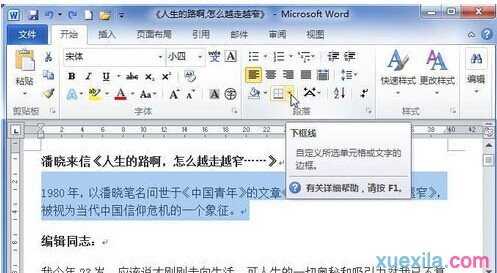
步骤三:在列表中选择符合我们需要的边框,例如我们可以选择“外侧框线”选项,使所选段落的周围均添加边框。
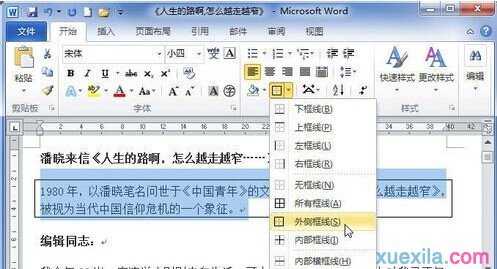
步骤四:在“段落”中单击“边框”下三角按钮,然后在菜单中选择“边框和底纹”命令。
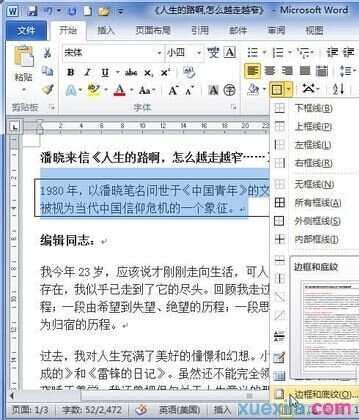
步骤五:在“边框和底纹”对话框的“样式”列表中选择需要的边框样式。
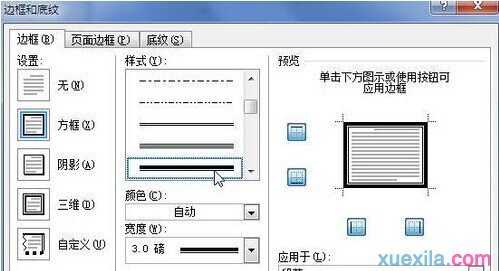
步骤六:在“颜色”框中选择符合我们需要的边框颜色。

步骤七:在“宽度”列表中选则合适的边框宽度。
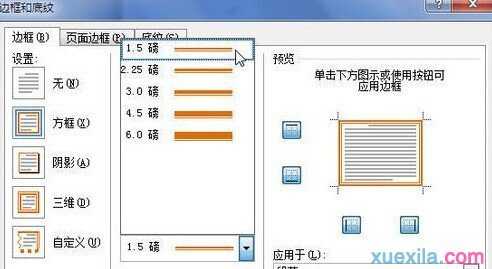
步骤八:在“应用于”列表中选择“段落”选项,然后单击“选项”按钮。
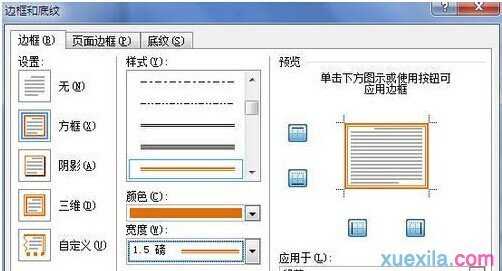
步骤九:在“边框和底纹选项”对话框中设置边框距正文的边距数值,完成设置单击“确定”按钮。

步骤十:在“边框和底纹”对话框中单击“确定”按钮即可使设置生效。
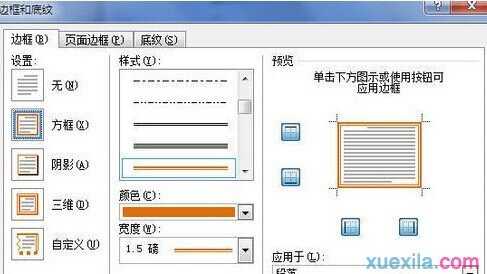
步骤十一:下面是添加段落边框后的示例文档,看起来是不是很醒目呢?
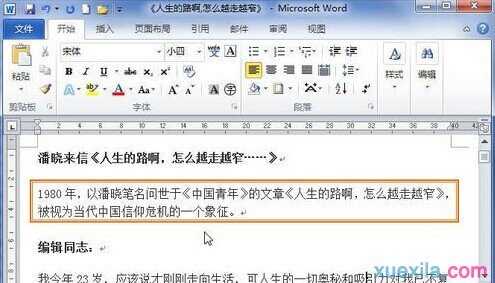

word2010如何为段落添加边框的评论条评论